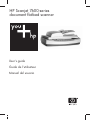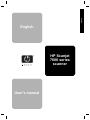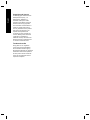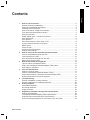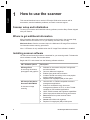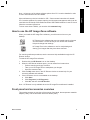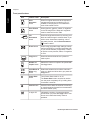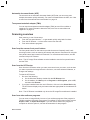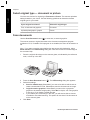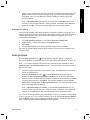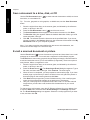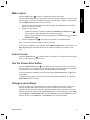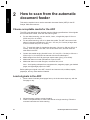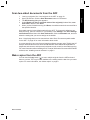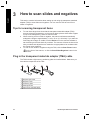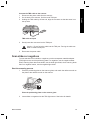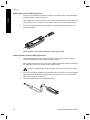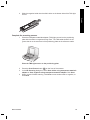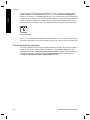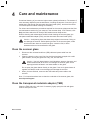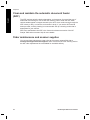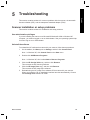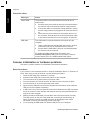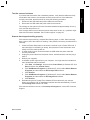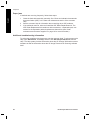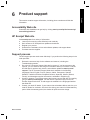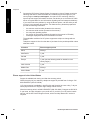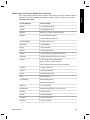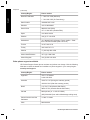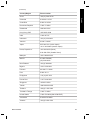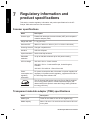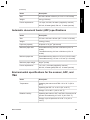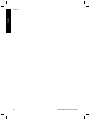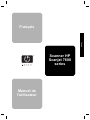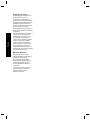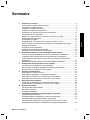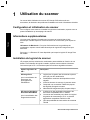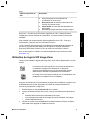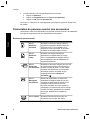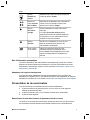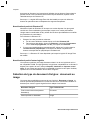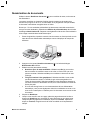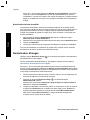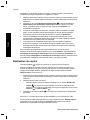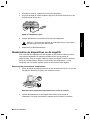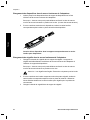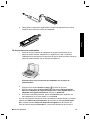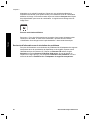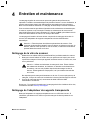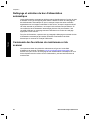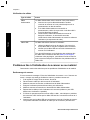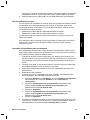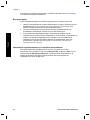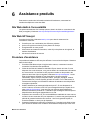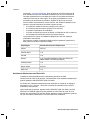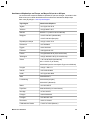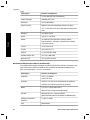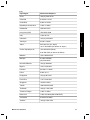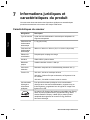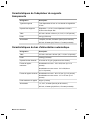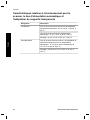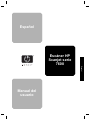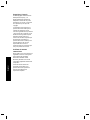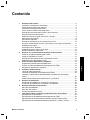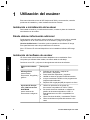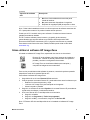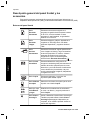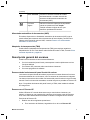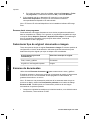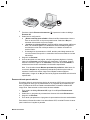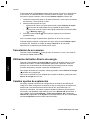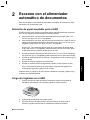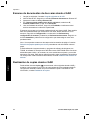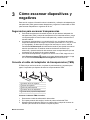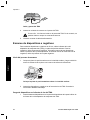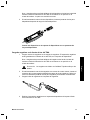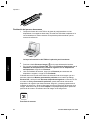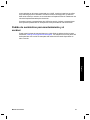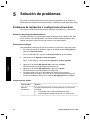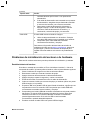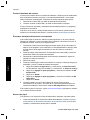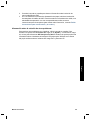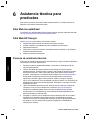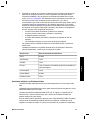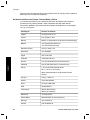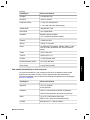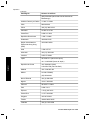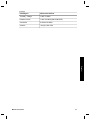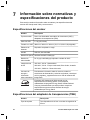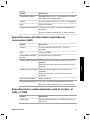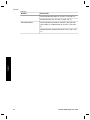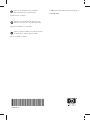HP Scanjet 7650n Networked Document Flatbed Scanner series Manuel utilisateur
- Catégorie
- Adaptateur de transparent pour scanner
- Taper
- Manuel utilisateur
Ce manuel convient également à

HP Scanjet 7600-series
document flatbed scanner
Guide de l'utilisateur
User's guide
Manual del usuario
La page est en cours de chargement...

English
HP Scanjet
7600 series
scanner
User's manual
English
La page est en cours de chargement...
La page est en cours de chargement...
La page est en cours de chargement...
La page est en cours de chargement...
La page est en cours de chargement...
La page est en cours de chargement...
La page est en cours de chargement...
La page est en cours de chargement...
La page est en cours de chargement...
La page est en cours de chargement...
La page est en cours de chargement...
La page est en cours de chargement...
La page est en cours de chargement...
La page est en cours de chargement...
La page est en cours de chargement...
La page est en cours de chargement...
La page est en cours de chargement...
La page est en cours de chargement...
La page est en cours de chargement...
La page est en cours de chargement...
La page est en cours de chargement...
La page est en cours de chargement...
La page est en cours de chargement...
La page est en cours de chargement...
La page est en cours de chargement...
La page est en cours de chargement...
La page est en cours de chargement...
La page est en cours de chargement...
La page est en cours de chargement...
La page est en cours de chargement...

Chapter 7
30 HP Scanjet 7600 series scanner
English

Français
Scanner HP
Scanjet 7600
series
Manuel de
l'utilisateur
Français

Copyright et licence
© 2005 Copyright Hewlett-Packard
Development Company, L.P.
La reproduction, l'adaptation ou la
traduction de ce document dans une
autre langue sans l'autorisation écrite
préalable de Hewlett-Packard est
interdite, ou autorisée conformément
aux lois relatives au copyright.
Les informations contenues dans ce
document sont sujettes à modification
sans préavis.
Les garanties limitées des produits et
services HP sont exclusivement
présentées dans la documentation
accompagnant ces produits et
services. Aucun élément du présent
document ne doit être considéré
comme constituant une garantie
supplémentaire. HP ne pourra être
tenu responsable des erreurs ou
omissions de nature technique ou
rédactionnelle qui pourraient subsister
dans le présent document.
Marques déposées
Energy Star® est une marque
déposée aux Etats-Unis de l'agence
américaine de protection de
l'environnement (United States
Environmental Protection Agency).
Microsoft et Windows sont des
marques déposées de Microsoft
Corporation.
Il se peut que les autres noms de
produits mentionnés soient des
marques déposées de leurs
détenteurs respectifs.
Français

Sommaire
1 Utilisation du scanner..........................................................................................4
Configuration et initialisation du scanner................................................................4
Informations supplémentaires.................................................................................4
Installation du logiciel du scanner...........................................................................4
Utilisation du logiciel HP Image Zone.....................................................................5
Présentation du panneau avant et des accessoires...............................................6
Présentation de la numérisation.............................................................................7
Sélection du type de document d'origine : document ou image..............................8
Numérisation de documents...................................................................................9
Numérisation d'images.........................................................................................10
Enregistrement d'un document sur un lecteur, disque ou CD...............................11
Envoi d'images ou de documents numérisés par messagerie électronique.........11
Réalisation de copies...........................................................................................12
Annulation d'une numérisation.............................................................................. 13
Utilisation du bouton Economie énergie...............................................................13
Modification des paramètres de numérisation......................................................13
2 Numérisation à partir du bac d'alimentation automatique..............................14
Choix d'un support acceptable pour le bac d'alimentation automatique...............14
Chargement des originaux dans le bac d'alimentation automatique.....................14
Numérisation de documents en recto verso à partir du bac d'alimentation
automatique..........................................................................................................15
Réalisation de copies à partir du bac d'alimentation automatique........................15
3 Numérisation des diapositives et des négatifs................................................16
Conseils pour la numérisation de transparents.....................................................16
Branchement du câble de l'adaptateur de supports transparents.........................16
Numérisation de diapositives ou de négatifs........................................................17
4 Entretien et maintenance...................................................................................21
Nettoyage de la vitre du scanner..........................................................................21
Nettoyage de l'adaptateur de supports transparents............................................21
Nettoyage et entretien du bac d'alimentation automatique...................................22
Commande des fournitures de maintenance et du scanner.................................22
5 Résolution des problèmes.................................................................................23
Problèmes d'installation ou de configuration du scanner......................................23
Problèmes liés à l'initialisation du scanner ou au matériel....................................24
6 Assistance produits...........................................................................................27
Site Web dédié à l'accessibilité............................................................................. 27
Site Web HP Scanjet............................................................................................27
Procédure d'assistance........................................................................................27
7 Informations juridiques et caractéristiques du produit...................................32
Caractéristiques du scanner.................................................................................32
Caractéristiques de l'adaptateur de supports transparents...................................33
Caractéristiques du bac d'alimentation automatique............................................33
Caractéristiques relatives à l'environnement pour le scanner, le bac
d'alimentation automatique et l'adaptateur de supports transparents...................34
Manuel de l'utilisateur 3
Français

1
Utilisation du scanner
Ce manuel décrit l'utilisation du scanner HP Scanjet 7600 series et de ses
accessoires, la résolution des problèmes d'installation et l'accès à l'assistance clientèle.
Configuration et initialisation du scanner
Pour configurer votre scanner et installer le logiciel de numérisation, reportez-vous au
poster d'installation qui accompagne le scanner.
Informations supplémentaires
Vous trouverez d'autres informations sur le scanner et le logiciel dans l'aide
électronique. Double-cliquez sur l'icône Directeur HP sur le bureau, puis cliquez sur
Aide.
Utilisateurs de Macintosh : Pour plus d'informations sur les procédures de
numérisation, reportez-vous à l'aide électronique du logiciel HP Image Zone pour
Macintosh.
Remarque Le Directeur HP n'est disponible que lorsque le logiciel HP Image Zone
est installé.
Installation du logiciel du scanner
HP propose plusieurs solutions de numérisation personnalisées en fonction de vos
besoins. Pour identifier le logiciel à installer, reportez-vous au tableau ci-dessous.
Commencez par le CD 1 et choisissez parmi les solutions logicielles suivantes.
Options logicielles du
CD 1
Description
HP Image Zone
pour la numérisation de
documents, de
photographies et
d'illustrations
● Logiciel pour la gestion des documents et photos
ainsi que pour leur amélioration
● Possibilité de numériser des diapositives et des
négatifs
● Active les boutons du scanner du panneau avant
● Comprend une connectivité TWAIN à la plupart
des logiciels d'imagerie courants
● Nécessite 550 mégaoctets (Mo) d'espace disque
HP Scanjet 7600 Series
Document ISIS/TWAIN
pour la numérisation des
images de documents
● A utiliser avec des applications de gestion des
documents compatibles ISIS ou TWAIN
● Le scanner est accessible par le biais d'un logiciel
de gestion de documents du CD 2, ou d'autres
applications compatibles TWAIN ou ISIS
● Offre les possibilités de luminosité et de contraste
TWAIN
4 Scanner HP Scanjet 7600 series
Français

Options logicielles du
CD 1
Description
● Offre des performances améliorées de
numérisation en recto verso
● Ne propose pas les fonctions des boutons du
scanner du panneau avant
● Impossibilité de numériser des diapositives et
des négatifs
● Nécessite 20 mégaoctets (Mo) d'espace disque
Remarque Au moins l'une des options logicielles du CD 1 ci-dessus doit être
installée pour pouvoir effectuer la numérisation. Les deux solutions peuvent être
installées.
Il est possible que d'autres logiciels figurent également sur le CD 1. Pour plus
d'informations, reportez-vous aux instructions à l'écran.
Le CD 2 contient des logiciels pour la numérisation personnalisée et la gestion de
documents, qui peuvent être utilisés avec le logiciel HP Scanjet 7600 Series
Document ISIS/TWAIN. Insérez le CD 2 et suivez les instructions à l'écran.
Pour en savoir plus sur TWAIN, vous pouvez également vous rendre sur le site
www.twain.org.
Utilisation du logiciel HP Image Zone
Lorsque vous installez le logiciel HP Image Zone, deux icônes apparaissent sur votre
bureau :
Le Directeur HP est le logiciel qui vous permet de démarrer la
numérisation d'images et de documents. Il représente
également l'emplacement où vous pouvez accéder à l'aide
électronique et modifier les paramètres de numérisation.
HP Image Zone est le logiciel à utiliser pour la manipulation et le
partage de vos images une fois numérisées.
Pour plus d'informations sur les procédures du logiciel de numérisation, reportez-vous
à l'aide électronique qui est disponible par le biais de la fenêtre Directeur HP.
Pour lancer le logiciel HP Image Zone :
1 Double-cliquez sur l'icône Directeur HP sur le bureau.
2 Lorsque la fenêtre Directeur HP s'ouvre, vous pouvez sélectionner des boutons
qui :
– exécutent des fonctions de numérisation et de copie ;
– vous permettent d'accéder à HP Image Zone pour manipuler vos images ;
– ouvrent l'aide électronique.
3 Cliquez sur l'option de menu Aide dans la fenêtre Directeur HP pour accéder à
l'aide relative aux logiciels et matériel du scanner.
(suite)
Manuel de l'utilisateur 5
Français

4 Si l'icône Directeur HP n'est pas disponible sur le bureau :
a Cliquez sur Démarrer.
b Cliquez sur Programmes (ou sur Tous les programmes).
c Cliquez sur HP, puis sur Directeur HP.
Remarque Le Directeur HP n'est disponible que lorsque le logiciel HP Image Zone
est installé.
Présentation du panneau avant et des accessoires
Cette section contient une présentation du panneau avant du scanner, de l'adaptateur
de supports transparents et du bac d'alimentation automatique.
Boutons du panneau avant
Bouton
Numériser
document
Numérise un document d'origine dans le
programme de gestion des documents qui
figure sur le CD 2, s'il est installé. Si ce
programme n'est pas installé, le document
numérisé est enregistré dans un fichier.
Bouton
Numériser
image
Numérise des images, illustrations,
diapositives ou négatifs dans HP Image
Zone. Les diapositives et négatifs doivent
être numérisés à partir de l'adaptateur de
supports transparents.
Bouton
Enregistrer
les documents
Numérise le document d'origine pour qu'il soit
archivé en tant qu'image noir et blanc sous
de petits formats de fichier. Si vous voulez
numériser des documents qui contiennent
des images couleur ou échelle de gris,
utilisez plutôt le bouton Numériser
document (
).
Bouton
Messagerie
électronique
Effectue la numérisation en utilisant les
paramètres d'images échelle de gris pour
conserver un petit format de fichier pour la
messagerie électronique et envoie le
document numérisé vers votre logiciel de
messagerie (si ce dernier est pris en charge).
Il existe une option permettant de numériser
les images, diapositives ou négatifs en
couleur.
Bouton Copier Numérise l'élément et l'envoie vers une
imprimante pour en faire des copies.
Chapitre 1
6 Scanner HP Scanjet 7600 series
Français

Bouton
Nombre de
copies
Sélectionne le nombre de copies à imprimer
à l'aide du bouton Copier.
Bouton de
copie Couleur/
Noir et blanc
Détermine si les éléments sont numérisés en
couleur ou en noir et blanc lorsque vous
appuyez sur le bouton Copier.
Bouton
Economie
énergie
Active ou désactive le mode d'économie
d'énergie.
Le bouton Economie énergie permet
également de mettre le système totalement
hors tension si vous le maintenez enfoncé
pendant au moins 2 secondes.
Bouton
Annuler
Annule une numérisation en cours ou une
série de numérisations à partir du bac
d'alimentation automatique.
Ecran LCD à
deux chiffres
Indique le nombre de copies qui sont
imprimées lorsque vous appuyez sur le
bouton Copier. Affiche également les codes
d'erreur correspondant aux problèmes du
scanner.
Bac d'alimentation automatique
Le scanner possède un bac d'alimentation automatique qui permet de numériser
plusieurs documents rapidement et aisément. Pour plus d'informations sur le bac
d'alimentation automatique, reportez-vous à la section Numérisation à partir du bac
d'alimentation automatique.
Adaptateur de supports transparents
Vous pouvez utiliser l'adaptateur de supports transparents pour numériser des
diapositives ou négatifs 35 mm. Pour plus d'informations sur l'adaptateur de supports
transparents, reportez-vous à la section Numérisation des diapositives et des négatifs.
Présentation de la numérisation
Vous pouvez lancer la numérisation de trois manières différentes :
● A partir des boutons du panneau avant, pour une mise en route rapide en
utilisant les fonctions de base
● A partir du Directeur HP, pour un meilleur contrôle de la numérisation
● A partir d'autres logiciels
Numérisation à partir des boutons du panneau avant du scanner
Les boutons du panneau avant du scanner offrent des raccourcis vers les fonctions
de numérisation de base fréquemment utilisées, telles que les numérisations de
(suite)
Manuel de l'utilisateur 7
Français

documents et d'images. Les instructions d'utilisation de ces boutons figurent dans le
présent manuel. Pour connaître d'autres fonctions plus élaborées, reportez-vous à
l'aide électronique du Directeur HP.
Remarque Le logiciel HP Image Zone doit être installé pour pouvoir utiliser les
boutons du panneau avant et l'adaptateur de supports transparents.
Numérisation à partir du Directeur HP
Numérisez à partir du Directeur HP lorsque vous voulez disposer d'un plus grand
contrôle sur votre numérisation (par exemple, lorsque vous voulez prévisualiser
l'image avant la numérisation finale), utiliser des fonctions plus élaborées ou modifier
les paramètres de numérisation.
Pour démarrer le Directeur HP :
1 Essayez l'une des procédures suivantes :
a Sur le bureau Windows, double-cliquez sur l'icône Directeur HP.
b Dans la barre des tâches, cliquez sur Démarrer, pointez sur Programmes
ou sur Tous les programmes, sur HP, puis cliquez sur Directeur.
2 Si vous avez installé plusieurs périphériques HP, cliquez sur l'un d'eux dans la
liste Sélectionner périphérique. Le Directeur HP affiche uniquement les
boutons correspondant au périphérique HP sélectionné.
Remarque Le Directeur HP n'est disponible que lorsque le logiciel HP Image Zone
est installé.
Numérisation à partir d'autres logiciels
Vous pouvez numériser une image directement dans l'un de vos logiciels si celui-ci
est compatible TWAIN. En règle générale, le logiciel est compatible avec ce format s'il
dispose d'une option de menu, telle que Acquérir, Numériser ou Importer nouvel
objet. Si vous n'êtes pas certain de la compatibilité du logiciel ou de l'option à utiliser,
reportez-vous à la documentation fournie avec le logiciel.
Sélection du type de document d'origine : document ou
image
Vous avez deux possibilités concernant le type d'original : Document ou Image. Le
scanner optimise les paramètres en fonction de votre choix. Suivez les indications ci-
dessous pour choisir le type d'original le mieux adapté à vos besoins.
Document d'origine
Type à sélectionner
Texte ou document mixte (texte et
illustrations)
Document
Photo imprimée ou illustration Image
Chapitre 1
8 Scanner HP Scanjet 7600 series
Français

Numérisation de documents
Utilisez le bouton Numériser document ( ) pour numériser du texte, ou du texte et
des illustrations.
Le scanner numérise un document d'origine dans le programme de gestion des
documents qui figure sur le CD 2, s'il est installé. Si ce programme n'est pas installé,
le document numérisé est enregistré dans un fichier.
Remarque Si vous souhaitez prévisualiser les documents numérisés avant de les
envoyer vers leur destination, sélectionnez Afficher la prévisualisation dans la boîte
de dialogue Numérisation HP. Reportez-vous également à la section Prévisualisation
d'une image numérisée dans l'aide électronique.
1 Placez l'original face imprimée contre la vitre du scanner ou face imprimée vers le
haut dans le bac d'alimentation automatique comme indiqué par la marque de
référence.
2
Appuyez sur le bouton Numériser document (
). La boîte de dialogue
Numérisation HP s'affiche.
3 Sélectionnez les paramètres suivants :
a Numériser pour du texte modifiable ? Sélectionnez Oui si vous voulez
être en mesure de modifier le texte ou de créer un fichier PDF que vous
pourrez consulter. Sélectionnez Non pour numériser le document en tant
qu'image.
b L'original contient-il des graphiques ? Sélectionnez Oui si vous voulez
que les illustrations couleur ou échelle de gris soient enregistrées à un
niveau de haute qualité. Sélectionnez Non pour des illustrations simples en
une seule couleur ou des dessins au trait, ou si vous souhaitez un format de
fichier plus petit.
c Si vous avez chargé votre ou vos documents dans le bac d'alimentation
automatique, vous pouvez également choisir la numérisation en recto ou en
recto verso. Cette option ne s'affiche pas si le document se trouve sur la vitre
du scanner.
4 Cliquez sur Numériser.
5 Lorsque vous avez fini avec une page, placez la page suivante sur la vitre et
cliquez sur Numériser pour numériser un autre document ou une autre page.
Lorsque toutes les pages sont numérisées, cliquez sur Terminé. Après avoir
cliqué sur Terminé, le logiciel envoie le fichier numérisé vers l'emplacement
indiqué.
Manuel de l'utilisateur 9
Français

Remarque Si vous avez sélectionné Afficher la prévisualisation, vous devez
cliquer sur le bouton Accepter dans l'écran de prévisualisation pour lancer la
numérisation. Lorsque vous y êtes invité, cliquez sur Oui pour numériser d'autres
pages ou sur Non pour envoyer la ou les pages numérisées vers l'emplacement
indiqué.
Numérisation de texte à modifier
Le logiciel de numérisation utilise la reconnaissance optique de caractères (OCR)
pour convertir du texte pris dans une page en texte que vous pouvez modifier dans un
programme de traitement de texte. Le logiciel OCR est installé automatiquement
lorsque vous installez le logiciel HP Image Zone. Pour numériser un document pour
du texte modifiable :
1 Dans la boîte de dialogue Numérisation HP, cliquez sur Oui pour l'option
Numériser pour du texte modifiable ?.
2 Sélectionnez un programme de traitement de texte dans la zone Numériser vers :.
3 Cliquez sur Numériser.
4 Le texte qui s'affiche dans le programme de traitement de texte sera modifiable.
Pour plus d'informations sur l'utilisation du logiciel OCR, reportez-vous à la section
Numérisation de texte à modifier dans l'aide électronique.
Numérisation d'images
Utilisez le bouton Numériser image ( ) pour numériser des photos, des illustrations,
des diapositives ou des négatifs.
Pour la numérisation des diapositives ou des négatifs, reportez-vous à la section
Numérisation des diapositives et des négatifs.
Remarque Si vous souhaitez prévisualiser les documents numérisés avant de les
envoyer vers leur destination, sélectionnez Afficher la prévisualisation dans la boîte
de dialogue Numérisation HP. Reportez-vous également à la section Prévisualisation
d'une image numérisée dans l'aide électronique.
1 Placez l'original face imprimée contre la vitre du scanner, comme indiqué par les
marques de référence, puis fermez le couvercle.
2
Appuyez sur le bouton Numériser image (
). La boîte de dialogue
Numérisation HP s'affiche.
Assurez-vous que le bouton Numériser l'original depuis la vitre ou le bac est
sélectionné. Cliquez sur Numériser.
3 Lorsque la numérisation est terminée, placez un document sur la vitre du scanner
et cliquez sur Numériser pour numériser une autre image ou sur Terminé. Le
logiciel enregistre le document numérisé dans le dossier Mes numérisations
situé dans le dossier Mes documents. L'image numérisée est également
envoyée vers HP Image Zone par défaut.
Chapitre 1
10 Scanner HP Scanjet 7600 series
Français

Remarque Si vous aviez sélectionné Afficher la prévisualisation, vous devez
cliquer sur le bouton Accepter dans l'écran de prévisualisation pour lancer la
numérisation. Lorsque vous y êtes invité, cliquez sur Oui pour numériser d'autres
images ou sur Non pour envoyer les images numérisées vers l'emplacement
indiqué.
Conseil Le logiciel de numérisation HP peut corriger automatiquement vos images
ou restaurer les couleurs ternes de photos anciennes. Pour activer ou désactiver la
correction de l'image, sélectionnez Correction automatique de la photo dans le
menu Général du logiciel de numérisation HP, puis choisissez les options voulues.
Pour utiliser cette fonction, l'option Afficher la prévisualisation doit être sélectionnée.
Enregistrement d'un document sur un lecteur, disque ou
CD
Utilisez le bouton Enregistrer les documents ( ) pour enregistrer des documents
numérisés sur un disque tel qu'un disque dur ou un CD enregistrable.
Conseil Pour la couleur, les illustrations couleur ou échelle de gris, ou le texte
modifiable, utilisez le bouton Numériser document.
1 Placez l'original face imprimée contre la vitre du scanner ou face imprimée vers le
haut dans le bac d'alimentation automatique, comme indiqué par les marques de
référence.
2
Appuyez sur le bouton Enregistrer les documents (
) et la numérisation a
lieu.
3 La fenêtre Numériser document s'affiche. Numérisez un autre document ou
cliquez sur Terminé.
4 La boîte de dialogue Enregistrer sous s'affiche. Sélectionnez le dossier de
destination souhaité, tapez un nom de fichier et sélectionnez un type de fichier.
5 Cliquez sur OK. Le logiciel enregistre le document dans le dossier spécifié. Si
vous ne choisissez aucun emplacement dans la boîte de dialogue Enregistrer
sous, le document est enregistré dans le dossier Mes documents sur votre
ordinateur par défaut.
Remarque Si vous souhaitez prévisualiser les documents numérisés avant qu'ils ne
soient envoyés vers leur destination, reportez-vous à la section Prévisualisation d'une
image numérisée dans l'aide électronique.
Envoi d'images ou de documents numérisés par
messagerie électronique
Utilisez le bouton Messagerie électronique ( ) pour numériser des documents ou
des images et les insérer dans un message électronique sous forme de pièce jointe.
Vous devez disposer d'un logiciel de messagerie pris en charge.
Le bouton Messagerie électronique effectue la numérisation en utilisant les
paramètres d'images échelle de gris pour conserver un petit format de fichier pour la
messagerie électronique et envoie le document numérisé vers votre logiciel de
Manuel de l'utilisateur 11
Français

messagerie (si ce dernier est pris en charge). Il existe une option permettant de
numériser les images, diapositives ou négatifs en couleur.
1 Placez l'original face imprimée contre la vitre du scanner ou face imprimée vers le
haut dans le bac d'alimentation automatique, comme indiqué par les marques de
référence.
2 Appuyez sur le bouton Messagerie électronique (
). La boîte de dialogue
Numérisation vers messagerie électronique s'affiche. Tapez un nom de
fichier, puis sélectionnez un type de fichier. Cliquez sur Continuer. La
numérisation commence.
3 Lorsque la numérisation est terminée, vous êtes invité à numériser une autre
page. Si vous souhaitez inclure une autre page ou image dans le message
électronique, placez-la sur la vitre du scanner et cliquez sur Numériser.
4 Cliquez sur Terminé à l'invite lorsque la numérisation est terminée. Votre
programme de messagerie électronique s'ouvre et le fichier numérisé s'affiche
sous la forme d'une pièce jointe à un message.
5 Le programme de messagerie électronique vous permet de compléter et
d'envoyer le message. Pour visualiser l'image numérisée avant d'envoyer le
message électronique, double-cliquez sur la pièce jointe dans votre logiciel de
messagerie électronique.
Pour modifier le programme de messagerie électronique, ouvrez le logiciel
Directeur HP à partir de l'icône du bureau ou du menu Démarrer, puis sélectionnez
Paramètres de messagerie électronique dans la liste déroulante Paramètres. La
boîte de dialogue Paramètres de messagerie électronique s'affiche. Sélectionnez le
programme de messagerie électronique à utiliser, puis cliquez sur OK.
Réalisation de copies
Le bouton Copier ( ) permet de numériser un original, puis de l'imprimer.
Le bouton Copier du panneau avant est optimisé pour numériser et imprimer un
doublon du document qui figure sur la vitre du scanner. Si vous souhaitez modifier
l'image, par exemple l'éclaircir, l'assombrir ou régler sa taille, utilisez le bouton
Réaliser copies du Directeur HP.
1 Placez l'original face imprimée contre la vitre du scanner ou face imprimée vers le
haut dans le bac d'alimentation automatique, comme indiqué par les marques de
référence.
2 Sélectionnez les options de copie :
– Sélectionnez le nombre de copies en appuyant sur le bouton Nombre de
copies (
). Le nombre de copies s'affiche sur l'écran du panneau avant.
– Sélectionnez le mode de numérisation de l'original en appuyant sur le bouton
Couleur (
) ou Noir et blanc ( ).
3 Appuyez sur le bouton Copier (
). Les copies sont imprimées sur l'imprimante
par défaut.
Remarque Il n'existe pas d'image de prévisualisation pour la fonction de copie.
Si vous voulez modifier des paramètres de copie, utilisez le bouton Réaliser copies
du Directeur HP. La boîte de dialogue Copie HP dans laquelle vous pouvez
sélectionner les paramètres de copie souhaités s'ouvre.
Chapitre 1
12 Scanner HP Scanjet 7600 series
Français

Annulation d'une numérisation
Appuyez sur le bouton Annuler (
) pour annuler une numérisation en cours ou une
série de numérisations lorsque vous utilisez le bac d'alimentation automatique.
Utilisation du bouton Economie énergie
Appuyez une fois et de façon brève sur le bouton Economie énergie ( ) pour
éteindre la lampe lorsque vous n'utilisez pas le scanner. Lorsque vous êtes prêt à
redémarrer la numérisation, il vous suffit d'appuyer sur l'un des boutons de
numérisation du panneau avant pour rallumer la lampe et commencer immédiatement
à numériser.
Pour mettre le scanner totalement hors tension, appuyez sur le bouton Economie
énergie (
) et maintenez-le enfoncé pendant deux (2) secondes.
Pour redémarrer la numérisation une fois que vous avez mis le scanner totalement
hors tension, appuyez sur le bouton Economie énergie une seule fois.
Modification des paramètres de numérisation
Vous pouvez modifier de nombreux paramètres de numérisation à partir du logiciel
HP Image Zone. Ces paramètres comprennent les paramètres des boutons du
panneau avant et les boutons de numérisation du Directeur HP, les préférences et
l'exposition automatique. Pour plus d'informations, reportez-vous à l'aide électronique
du Directeur HP. Double-cliquez sur l'icône Directeur HP sur votre bureau ou
sélectionnez Démarrer, Programmes ou Tous les programmes, HP, puis
Directeur. Double-cliquez sur Aide dans la fenêtre Directeur HP. Dans l'onglet Index,
tapez paramètres pour trouver d'autres informations.
Manuel de l'utilisateur 13
Français

2
Numérisation à partir du bac
d'alimentation automatique
Cette section explique l'utilisation du bac d'alimentation automatique pour le scanner
HP Scanjet 7600 series.
Choix d'un support acceptable pour le bac d'alimentation
automatique
Le fonctionnement du bac d'alimentation automatique est optimal lorsque l'original
répond aux critères suivants. Si l'original n'est pas conforme, numérisez le document
en le plaçant sur la vitre du scanner.
● Pour une numérisation en recto, vous pouvez utiliser du papier au format A4,
Letter ou Legal : 210 x 355,6 mm (8,5 x 14 pouces).
● Pour une numérisation en recto verso, utilisez un support au format A4 ou Letter.
Le bac d'alimentation automatique ne peut pas numériser les deux côtés d'un
document dont la taille est inférieure à 127 x 127 mm (5 x 5 pouces) ou
supérieure à 210 x 304,8 mm (8,5 x 12 pouces).
Conseil Pour numériser les deux côtés d'un document au format Legal
(216 x 356 mm ou 8,5 x 14 pouces), numérisez un côté dans le bac
d'alimentation automatique, retournez le document, puis numérisez l'autre côté
dans le bac.
● Un support au format de papier personnalisé qui varie entre 88,9 x 127 mm
(3,5 x 5 pouces) et 216 mm x 356 mm (8,5 x 14 pouces) peut être numérisé en
recto.
●
Le poids du support varie entre 60 et 90 grammes par mètre carré (g/m
2
).
● Il n'est ni perforé ni troué.
● Il n'est ni encollé, ni enduit de fluide correcteur ou d'encre.
Remarque Evitez de placer des éléments en plusieurs parties, des
transparents, des pages de magazine, des pages gommées et des feuilles extra-
fines dans le bac d'alimentation automatique.
Avant de placer un original dans le bac d'alimentation automatique, recherchez et
enlevez les plis, ondulations, agrafes, trombones et tout autre élément attaché.
Chargement des originaux dans le bac d'alimentation
automatique
1 Placez une pile de pages de même dimension dans le bac d'entrée, face
imprimée et première page vers le haut.
14 Scanner HP Scanjet 7600 series
Français

2 Réglez les guides papier au centre du bac.
3 Lancez la numérisation en appuyant sur l'un des boutons du panneau avant ou
en ouvrant le Directeur HP. Suivez les instructions à l'écran pour terminer la
numérisation.
Numérisation de documents en recto verso à partir du
bac d'alimentation automatique
1 Chargez vos originaux. Reportez-vous à la section Chargement des originaux
dans le bac d'alimentation automatique.
2 Ouvrez le Directeur HP. Cliquez sur le bouton Numériser document dans le
Directeur HP.
3 La boîte de dialogue Numérisation HP s'affiche.
4 Sous Souhaitez-vous numériser les deux côtés de l'original (des
originaux) ? sélectionnez Oui, numériser les deux côtés, puis cliquez sur
Numériser.
5 Une fois la numérisation terminée, cliquez sur Terminé. Le logiciel envoie le
fichier numérisé vers l'emplacement indiqué.
La numérisation en recto est la méthode par défaut pour le bac d'alimentation
automatique. Pour passer à la numérisation en recto verso par défaut, ouvrez le
Directeur HP sur votre bureau, cliquez sur Paramètres, sur Préférences de
numérisation & Paramètres, puis sur Préférences de numérisation. Cliquez sur
l'onglet Automatique, puis sélectionnez le paramètre à affecter par défaut.
Remarque Tous les formats de page ne peuvent pas être numérisés en recto verso.
Pour plus d'informations sur les supports, reportez-vous à la section Choix d'un
support acceptable pour le bac d'alimentation automatique.
Si la numérisation s'effectue au moyen d'un logiciel d'imagerie qui utilise TWAIN, le
logiciel HP Scanjet 7600 series Document ISIS/TWAIN offre d'autres possibilités de
luminosité et de contraste ainsi que des performances et un contrôle améliorés pour
la numérisation en recto verso. Pour plus d'informations sur l'installation du logiciel HP
Scanjet 7600 series Document ISIS/TWAIN, reportez-vous à la section Installation du
logiciel du scanner.
Réalisation de copies à partir du bac d'alimentation
automatique
Vous pouvez utiliser le bouton Copier ( ) pour numériser plusieurs originaux à partir
du bac d'alimentation automatique et les envoyer vers une imprimante. La fonction de
copie prend par défaut le paramètre utilisé lors de la dernière réalisation de copies.
Pour plus d'informations, reportez-vous à la section Réalisation de copies.
Manuel de l'utilisateur 15
Français

3
Numérisation des diapositives
et des négatifs
Cette section contient des informations sur la configuration et l'utilisation de
l'adaptateur de supports transparents pour numériser des diapositives et des négatifs.
Vous pouvez utiliser l'adaptateur pour numériser des diapositives ou des négatifs
35 mm.
Conseils pour la numérisation de transparents
● Pour numériser des documents plus grands que ceux que l'adaptateur de
supports transparents permet, placez le transparent sur la vitre du scanner,
placez une feuille de papier blanc par-dessus, puis numérisez comme vous avez
l'habitude de le faire.
● Lors de la numérisation de diapositives ou de négatifs 35 mm, le logiciel de
numérisation agrandit automatiquement l'image au format 11 x 15 cm (4 x 6
pouces). Si vous voulez que l'image finale soit plus grande ou plus petite, utilisez
l'outil Redimensionner dans le logiciel de numérisation afin d'indiquer la mise à
l'échelle jusqu'à la taille finale voulue. Le scanner numérise le document selon la
taille sélectionnée et règle la résolution de numérisation de manière appropriée
en fonction de votre choix.
● Pour numériser des diapositives ou négatifs 35 mm à l'aide de l'adaptateur de
supports transparents, cliquez sur le bouton Numériser image (
) à l'avant du
scanner ou sur le bouton Numériser diapositives/négatifs dans le Directeur HP.
Branchement du câble de l'adaptateur de supports
transparents
L'adaptateur de supports transparents comprend une source de lumière, une plaque
de positionnement et des supports. Assurez-vous que vous disposez de tous les
composants de l'adaptateur de supports transparents.
1 Cache-lumière pour négatifs
2 Support de négatifs
3 Plaque de positionnement
4 Cache-lumière pour diapositives
5 Source lumineuse et support de diapositives
Branchez le câble de l'adaptateur de supports transparents au scanner.
1 Déconnectez le câble d'alimentation du scanner.
16 Scanner HP Scanjet 7600 series
Français

2 A l'arrière du scanner, localisez le port rond de l'adaptateur.
3 En tenant le câble par l'autre extrémité, alignez le connecteur de façon à ce que
la flèche pointe vers le haut.
Câble de l'adaptateur et port
4 Insérez délicatement le connecteur dans le port de l'adaptateur.
Attention Ne forcez pas l'insertion du câble dans le port. Vous risquez
d'endommager ou de plier des broches.
5 Rebranchez le câble d'alimentation.
Numérisation de diapositives ou de négatifs
Pour numériser des diapositives ou des négatifs 35 mm standard, utilisez la source
lumineuse de l'adaptateur de supports transparents ainsi que la plaque de
positionnement. Pour les négatifs, utilisez le support de négatifs. Si vous numérisez
moins de trois diapositives, utilisez le cache-lumière pour diapositives ; si vous
numérisez moins de quatre négatifs, utilisez le cache-lumière pour négatifs.
Démarrage du processus de numérisation
1 Placez la plaque de positionnement sur la vitre du scanner de façon à ce que ses
marques de référence coïncident avec celles du scanner.
Placement de la plaque de positionnement sur la vitre du scanner
2 Insérez des diapositives ou des négatifs dans la source lumineuse de
l'adaptateur. Pour plus d'informations, reportez-vous à la section ci-dessous.
Manuel de l'utilisateur 17
Français
La page est en cours de chargement...
La page est en cours de chargement...
La page est en cours de chargement...
La page est en cours de chargement...
La page est en cours de chargement...
La page est en cours de chargement...
La page est en cours de chargement...
La page est en cours de chargement...
La page est en cours de chargement...
La page est en cours de chargement...
La page est en cours de chargement...
La page est en cours de chargement...
La page est en cours de chargement...
La page est en cours de chargement...
La page est en cours de chargement...
La page est en cours de chargement...
La page est en cours de chargement...
La page est en cours de chargement...
La page est en cours de chargement...
La page est en cours de chargement...
La page est en cours de chargement...
La page est en cours de chargement...
La page est en cours de chargement...
La page est en cours de chargement...
La page est en cours de chargement...
La page est en cours de chargement...
La page est en cours de chargement...
La page est en cours de chargement...
La page est en cours de chargement...
La page est en cours de chargement...
La page est en cours de chargement...
La page est en cours de chargement...
La page est en cours de chargement...
La page est en cours de chargement...
La page est en cours de chargement...
La page est en cours de chargement...
La page est en cours de chargement...
La page est en cours de chargement...
La page est en cours de chargement...
La page est en cours de chargement...
La page est en cours de chargement...
La page est en cours de chargement...
La page est en cours de chargement...
La page est en cours de chargement...
La page est en cours de chargement...
La page est en cours de chargement...
La page est en cours de chargement...
La page est en cours de chargement...
La page est en cours de chargement...
La page est en cours de chargement...
La page est en cours de chargement...
La page est en cours de chargement...
La page est en cours de chargement...
-
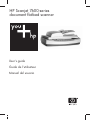 1
1
-
 2
2
-
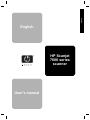 3
3
-
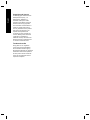 4
4
-
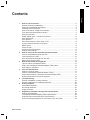 5
5
-
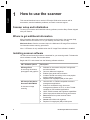 6
6
-
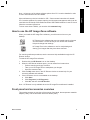 7
7
-
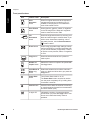 8
8
-
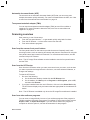 9
9
-
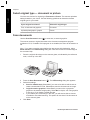 10
10
-
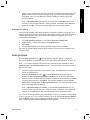 11
11
-
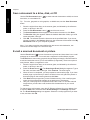 12
12
-
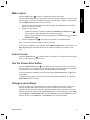 13
13
-
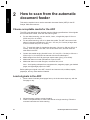 14
14
-
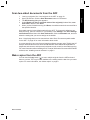 15
15
-
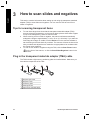 16
16
-
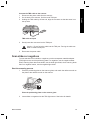 17
17
-
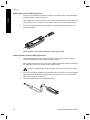 18
18
-
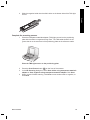 19
19
-
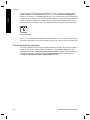 20
20
-
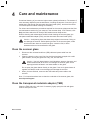 21
21
-
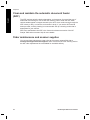 22
22
-
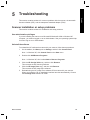 23
23
-
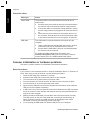 24
24
-
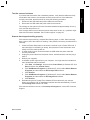 25
25
-
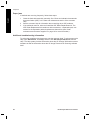 26
26
-
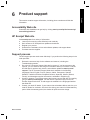 27
27
-
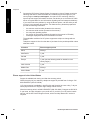 28
28
-
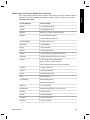 29
29
-
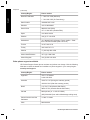 30
30
-
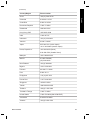 31
31
-
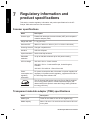 32
32
-
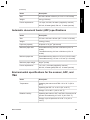 33
33
-
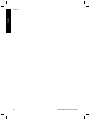 34
34
-
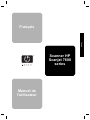 35
35
-
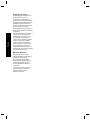 36
36
-
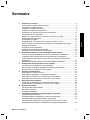 37
37
-
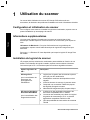 38
38
-
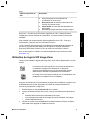 39
39
-
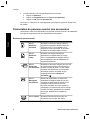 40
40
-
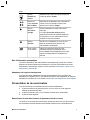 41
41
-
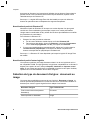 42
42
-
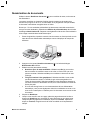 43
43
-
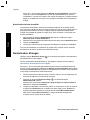 44
44
-
 45
45
-
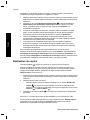 46
46
-
 47
47
-
 48
48
-
 49
49
-
 50
50
-
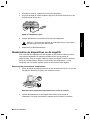 51
51
-
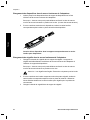 52
52
-
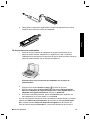 53
53
-
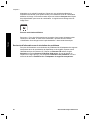 54
54
-
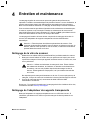 55
55
-
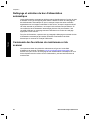 56
56
-
 57
57
-
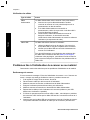 58
58
-
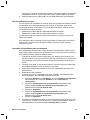 59
59
-
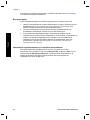 60
60
-
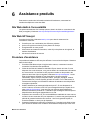 61
61
-
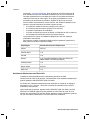 62
62
-
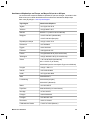 63
63
-
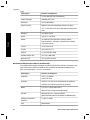 64
64
-
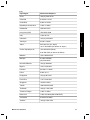 65
65
-
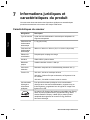 66
66
-
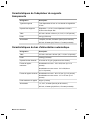 67
67
-
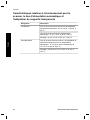 68
68
-
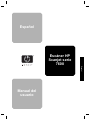 69
69
-
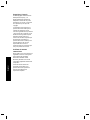 70
70
-
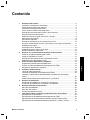 71
71
-
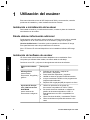 72
72
-
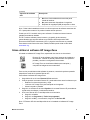 73
73
-
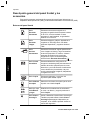 74
74
-
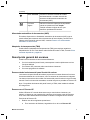 75
75
-
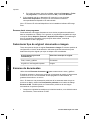 76
76
-
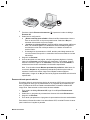 77
77
-
 78
78
-
 79
79
-
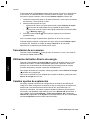 80
80
-
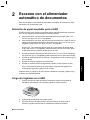 81
81
-
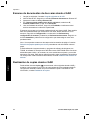 82
82
-
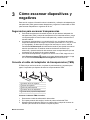 83
83
-
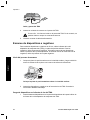 84
84
-
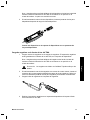 85
85
-
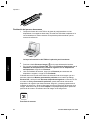 86
86
-
 87
87
-
 88
88
-
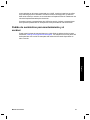 89
89
-
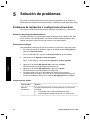 90
90
-
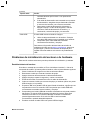 91
91
-
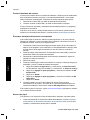 92
92
-
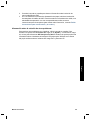 93
93
-
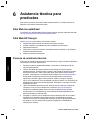 94
94
-
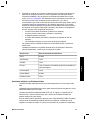 95
95
-
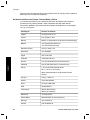 96
96
-
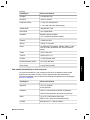 97
97
-
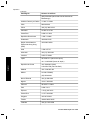 98
98
-
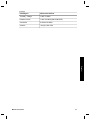 99
99
-
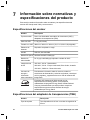 100
100
-
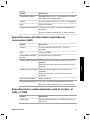 101
101
-
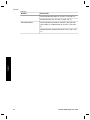 102
102
-
 103
103
-
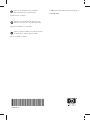 104
104
HP Scanjet 7650n Networked Document Flatbed Scanner series Manuel utilisateur
- Catégorie
- Adaptateur de transparent pour scanner
- Taper
- Manuel utilisateur
- Ce manuel convient également à
dans d''autres langues
Documents connexes
-
HP SCANJET 7650 DOCUMENT FLATBED SCANNER Le manuel du propriétaire
-
HP (Hewlett-Packard) Scanjet N6310 Document Flatbed Scanner Manuel utilisateur
-
HP Scanjet N6350 Networked Document Flatbed Scanner Guide d'installation
-
HP scanjet 8250 Le manuel du propriétaire
-
HP 5500C Manuel utilisateur
-
HP SCANJET G3010 PHOTO SCANNER Le manuel du propriétaire
-
HP N6310 Manuel utilisateur
-
HP Scanjet N6350 Networked Document Flatbed Scanner Guide de démarrage rapide
-
HP SCANJET 5550C Le manuel du propriétaire
-
HP Scanjet G4000-serie Manuel utilisateur
Autres documents
-
HP (Hewlett-Packard) 8200 Series Manuel utilisateur
-
Braun phototechnik MULTIMAG SlideScan 6000 Le manuel du propriétaire
-
iON COPY CAT Guide de démarrage rapide
-
Plustek PS188 Mode d'emploi
-
GPX PS803 v827-01 Manuel utilisateur
-
Silvercrest SND 3600 C2 Operating Instructions Manual
-
iON Scanner COPY CAT Manuel utilisateur
-
Compaq Presario 6500 - Desktop PC Manuel utilisateur